Google Search Console tiene todos los datos que necesitas sobre tu sitio web, desde el rendimiento hasta la seguridad. Pero para profundizar en ellos y visualizarlos mejor, es inteligente trasladar estos datos a herramientas de BI como Power BI. Exploremos las distintas formas de hacerlo.
Métodos para conectar Google Search Console a Power BI
Conexión automatizada de Coupler.io
Con Coupler.io, puedes conectar Google Search Console a Power BI en sólo unos minutos, y los datos se actualizan automáticamente en Power BI sin ninguna intervención manual. Puedes programar estas actualizaciones con una frecuencia de hasta 15 minutos para que tus informes y cuadros de mando tengan siempre los datos más recientes. El proceso es sencillo de configurar y no requiere ningún tipo de codificación. Además, puedes añadir múltiples fuentes de datos para crear cuadros de mando individuales o multifuente fácilmente.
Exportación manual
Transferirás manualmente los datos desde Google Search Console y los importarás a Power BI sin ningún coste adicional. Este método ofrece un control total del proceso de transferencia de datos. Al mismo tiempo, las actualizaciones frecuentes requieren un tiempo y un esfuerzo considerables y son susceptibles de errores, como un manejo incorrecto de los datos o problemas de formato.
Uso del conector BigQuery Power BI
Power BI carece de un conector directo para Google Search Console, pero sí tiene un conector BigQuery. Para conectar Google Search Console a Power BI, primero hay que transferir los datos de GSC con BigQuery y, a continuación, conectar BigQuery a Power BI. Como BigQuery es un almacén de datos, puede manejar fácilmente grandes conjuntos de datos, y también se puede automatizar el proceso de transferencia de datos. Sin embargo, este método puede ser costoso, ya que BigQuery viene con costes de almacenamiento de datos y consulta, que pueden aumentar dependiendo del uso.
Uso de la API de GSC
Conectar Google Search Console a Power BI a través de la API de GSC es un enfoque personalizado para el análisis de datos. Puedes personalizar las consultas de datos para obtener información detallada y asegurarte de que los cuadros de mando de Power BI reflejen datos específicos y actuales. Empezarás configurando un proyecto en la consola de la API de Google. Una vez que hayas dado acceso a los usuarios, podrán extraer datos de rendimiento de búsqueda directamente en Power BI. Sin embargo, este método requiere conocimientos técnicos para la integración de la API y un mantenimiento continuo para ajustarse a las actualizaciones de la API.
Integración de Google Search Console en Power BI con Coupler.io
Coupler.io es una herramienta de automatización de datos que automatiza el proceso de transferencia de datos desde múltiples fuentes a destinos como Power BI, Looker Studio, Google Sheets, etc. Es un proceso sencillo de 3 pasos para conectar Google Search Console a Power BI.
Paso 1: Recopilar datos
Para empezar, haz clic en Proceed en el siguiente formulario.
Ahora, crea una cuenta gratuita en Coupler.io y configura los ajustes para Google Search Console.
- Basic settings – sitio y tipo de informe
- Report period – fecha de inicio y fecha de finalización
- Dimensions: selecciona una o varias dimensiones, como fecha, país, dispositivo, etc., para filtrar los datos en consecuencia.
- Advanced settings: tipo de resultados de búsqueda, datos agregados y estado de los datos.
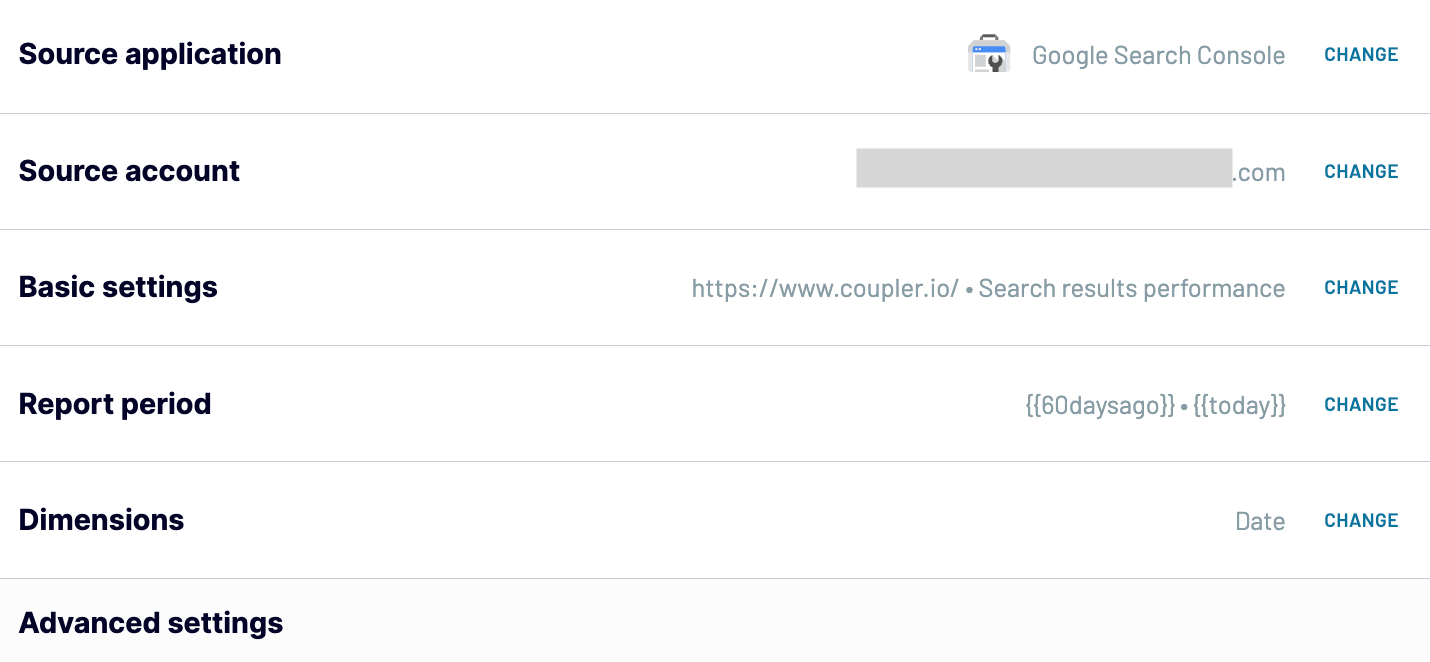
Paso 2: Organizar y transformar los datos
En este paso, puedes dar formato a sus datos utilizando las funciones de transformación de datos:
- Gestión de columnas: reorganiza, añade o elimina columnas para centrarte en las métricas del sitio web relevantes para tu análisis.
- Filtro: acota los datos en función de criterios específicos, como el estado de indexación o los clics en las páginas, para realizar análisis de rendimiento específicos.
- Ordenar: ordena los datos por columnas específicas, como clics o impresiones, para identificar las páginas con mejores o peores resultados.
- Fórmulas personalizadas: crea nuevas fórmulas como un índice de rendimiento combinando todos los valores de clics, impresiones y posiciones en una única puntuación.
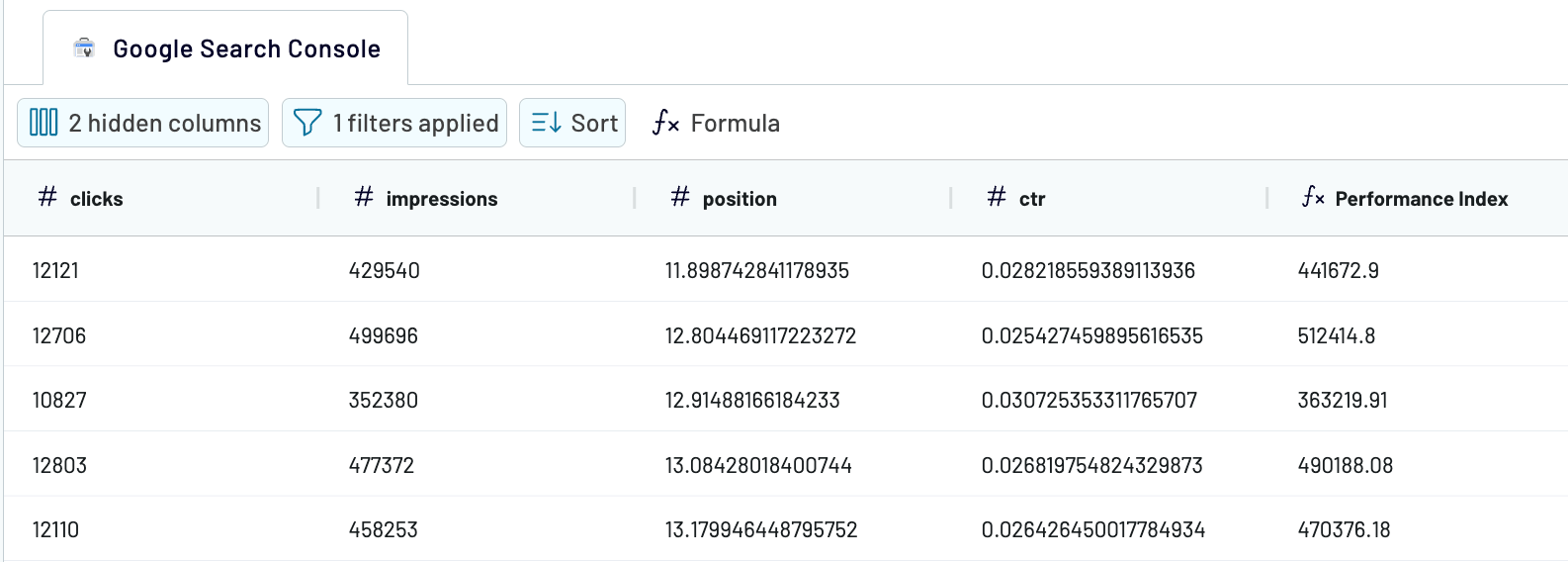
Una vez más, haz clic en Proceed y pasa a la configuración de destino.
Copia la URL de integración y ejecuta el importador.
Ve a Power BI y selecciona ‘Web‘ en la lista de opciones de Get data. Ahora, pégalo en Power BI.
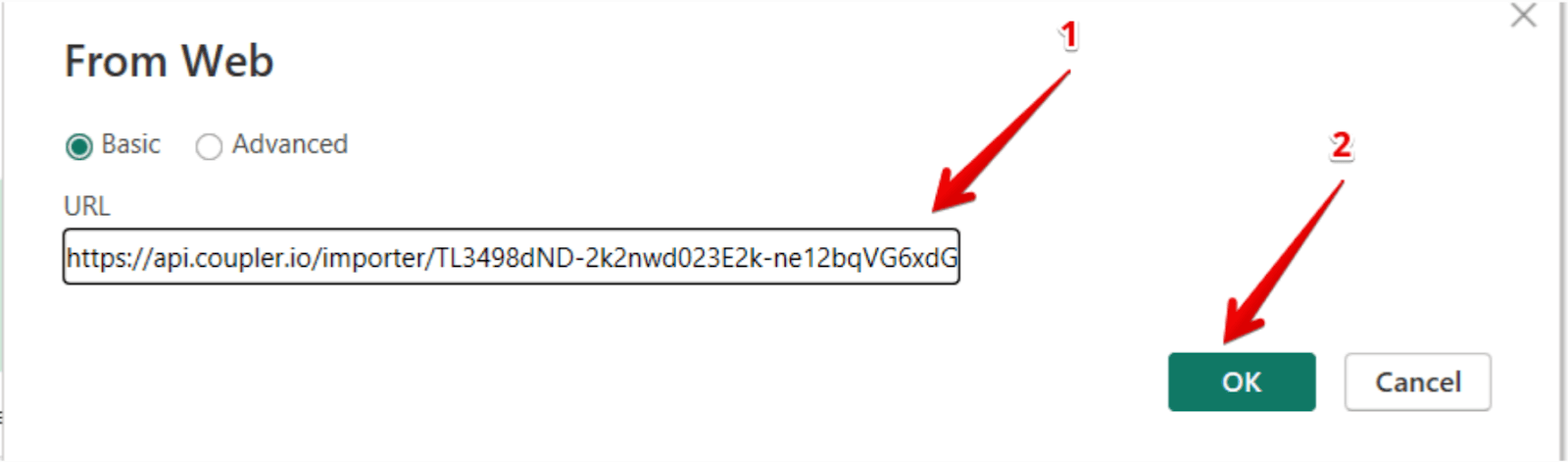
Después de establecer la conexión, verás la vista previa de tus datos. Puedes hacer clic en “Transform data” para manipular los datos utilizando el editor de Power Query y luego cargarlos. Haremos clic directamente en “Load“, ya que los datos ya están transformados en Coupler.io.
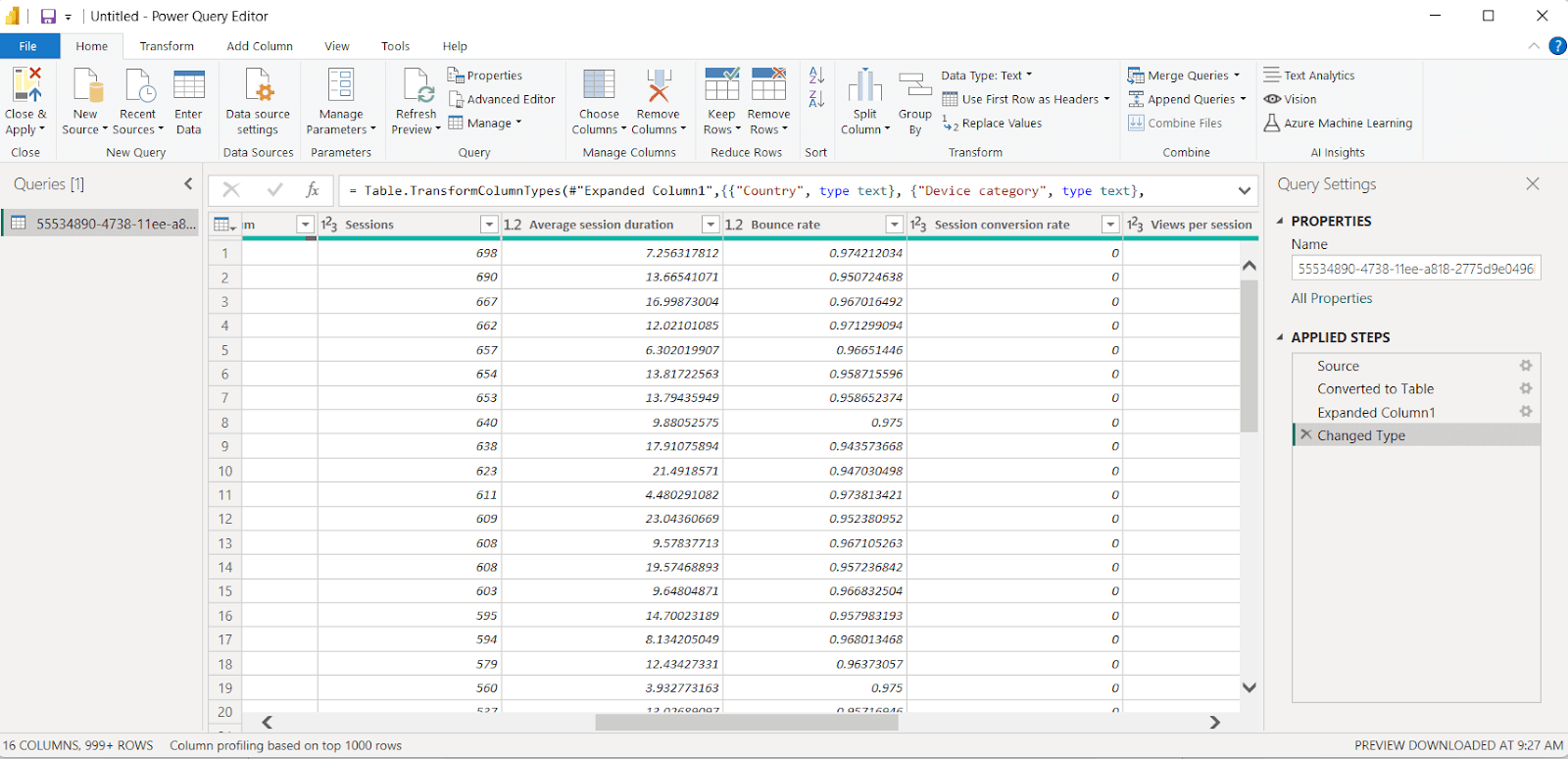
Paso 3: Programar la transferencia de datos
Volvamos ahora a Coupler.io para configurar un programa de actualización automática de datos. Puedes especificar la frecuencia del intervalo de 15 minutos a mensual.
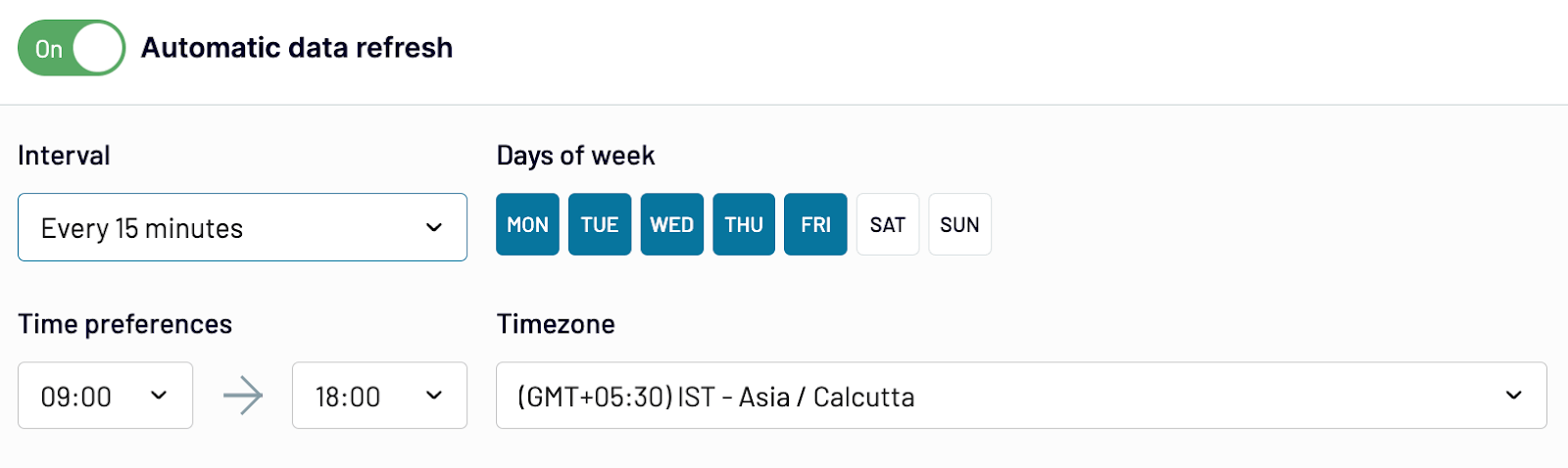
Has conectado Google Search Console a Power BI. Ahora dispones de datos casi en tiempo real en Power BI para crear paneles de rendimiento SEO autoactualizables y tomar decisiones informadas.
Cómo comprender los datos de tu sitio web con un panel de control SEO listo para usar
También puedes utilizar una plantilla de tablero SEO preconstruida para ver los datos de tu sitio web. Si crear un panel de control te resulta confuso o te lleva mucho tiempo, esta plantilla es perfecta para ti.
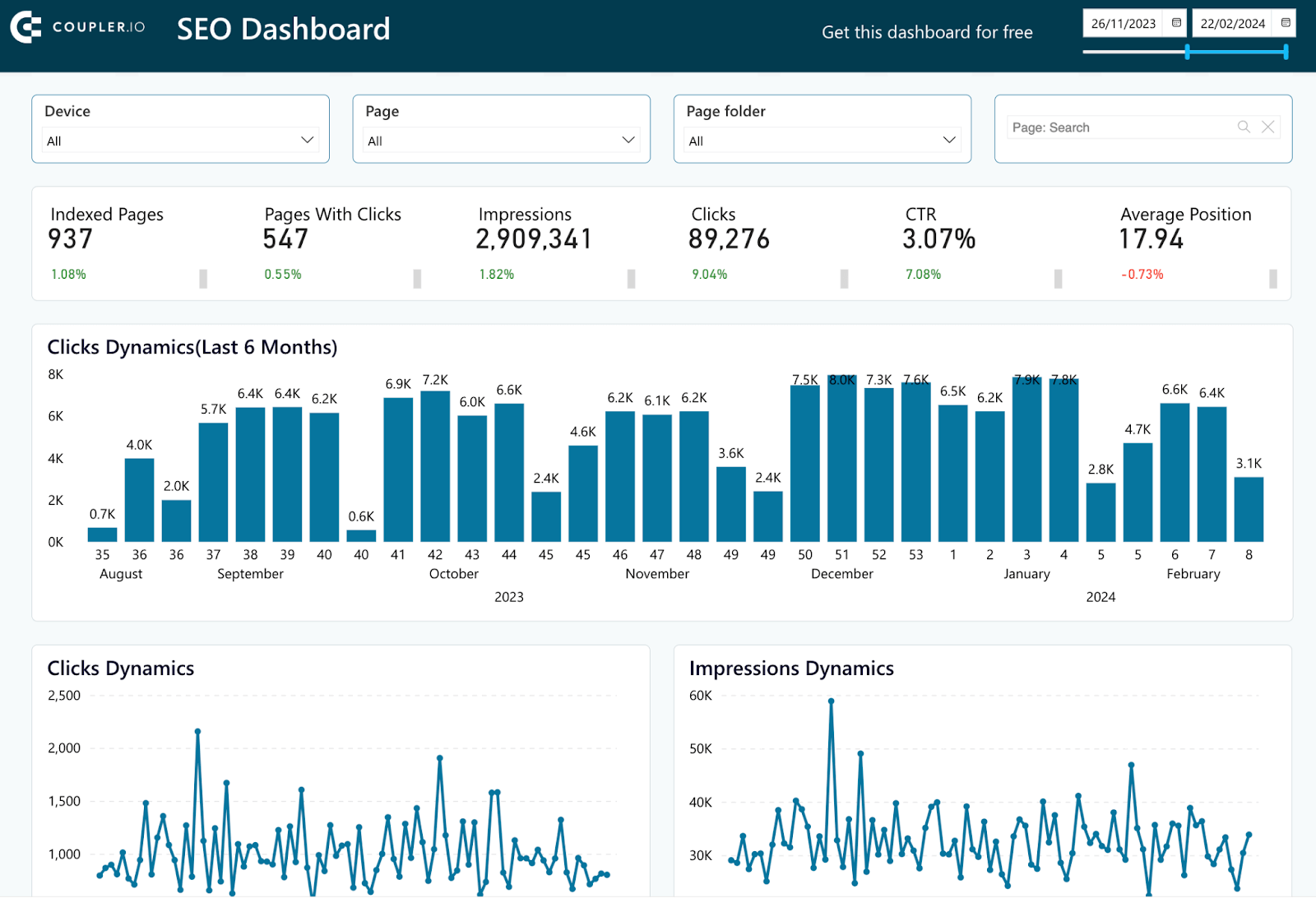
Con este panel de control, puedes ver al instante métricas clave como páginas indexadas, impresiones, clics y CTR justo en la parte superior. Facilita el seguimiento de las tendencias de clics e impresiones a lo largo del tiempo. Elige las fechas de inicio y fin para comparar los datos de diferentes periodos. Utiliza filtros para refinar los datos por dispositivo, página y carpeta de página, para obtener una mejor perspectiva.
Haz clic en “Get this dashboard for free” y sigue las instrucciones de la pestaña Readme. En unos minutos tendrás los datos de análisis SEO en el panel de control.
Casos reales de uso de los datos de Google Search Console en Power BI
A continuación presentamos un par de casos de uso que te ayudarán a comprender mejor los datos de tu sitio web.
Caso práctico 1: Identificar a los ganadores y perdedores del tráfico
Con las frecuentes actualizaciones menores y mayores de Google, el seguimiento de los cambios en la clasificación de los sitios web es de vital importancia. Puedes identificar a los ganadores y perdedores del tráfico en el panel SEO anterior.
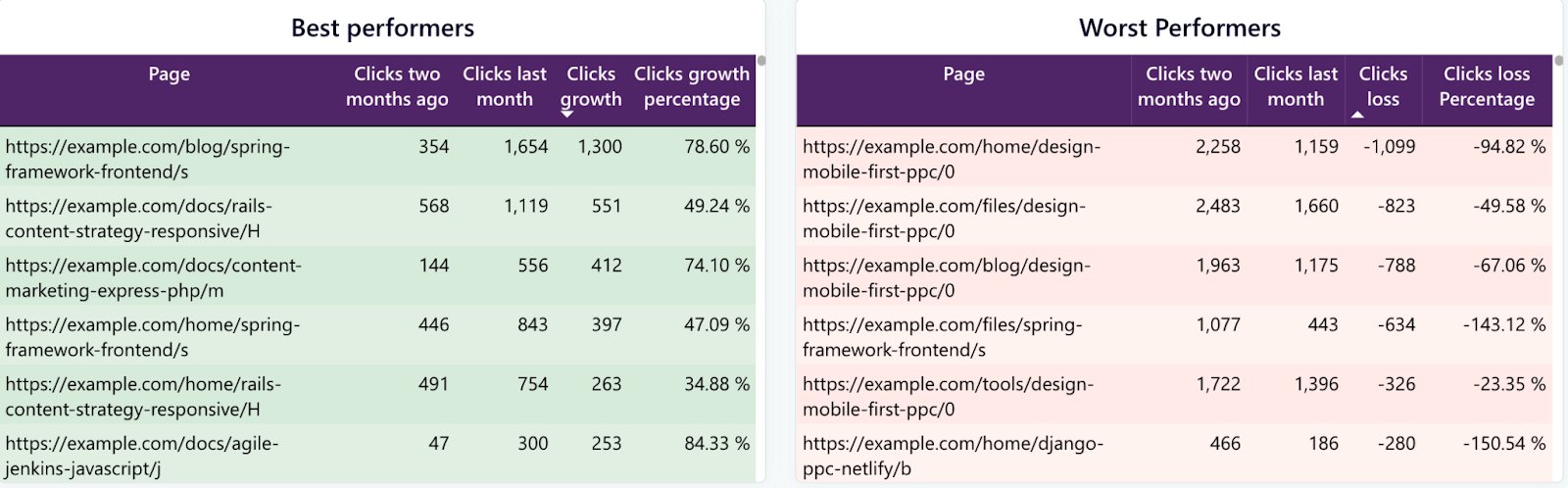
Las páginas con Best Performers son las que han aumentado los clics en comparación con las del mes anterior. Por otro lado, las páginas con Worst Performers son las que han perdido clics. Centrarse en las páginas con un cambio del 15% en los clics ayuda a detectar a los verdaderos ganadores y perdedores. Identifica los cambios significativos para saber dónde poner el esfuerzo para marcar la diferencia. Estos gráficos te guían para ajustar y adaptar tu enfoque SEO y su contenido, basándose en lo que prefieren los usuarios y Google.
Caso práctico 2: Comprobar el estado de indexación de Google
Para asegurarte de que las páginas de tu sitio web aparecen en Google, debes realizar un seguimiento periódico de su estado de indexación. Es importante comprobarlo cuando los sitios web de comercio electrónico añaden nuevos productos o después de las actualizaciones de Google.
En el panel de control SEO anterior, podrás realizar un seguimiento del número de páginas indexadas y el % de aumento de las mismas.

Pero para obtener más detalles sobre qué páginas están indexadas y cuáles no, deberías elaborar un informe detallado del estado de indexación de Google.
De forma similar a la sección anterior, conecta tu cuenta de Google Search Console. Selecciona el tipo de informe ‘URLs index performance‘ e incluye la lista de URLs.
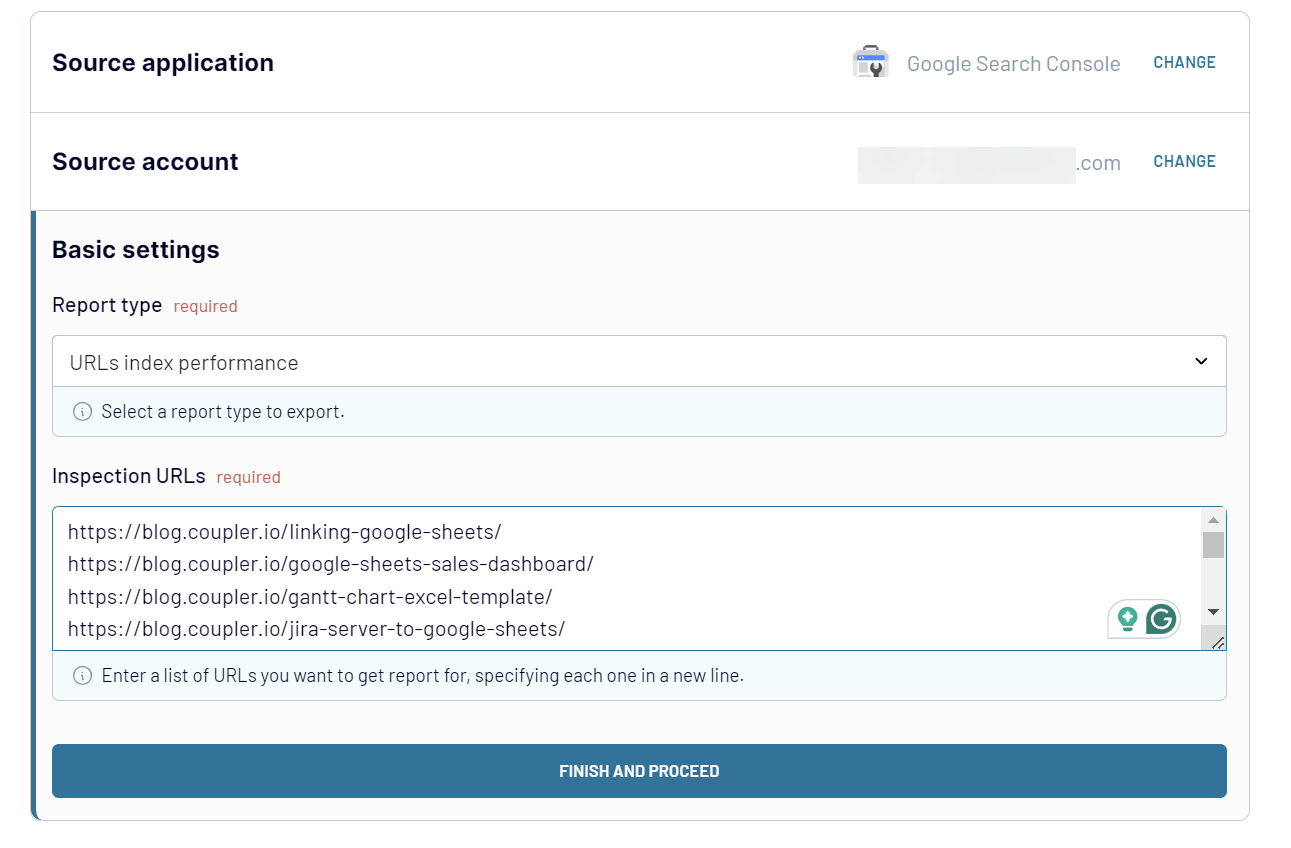
Ahora, en el paso Transform data, selecciona sólo dos columnas: inspectURL e indexStatusResult.verdict.

Puedes cargar esta tabla en Power BI o en cualquier otro destino. No olvides automatizar la transferencia de datos para disponer del estado del índice de tus páginas en tiempo real.
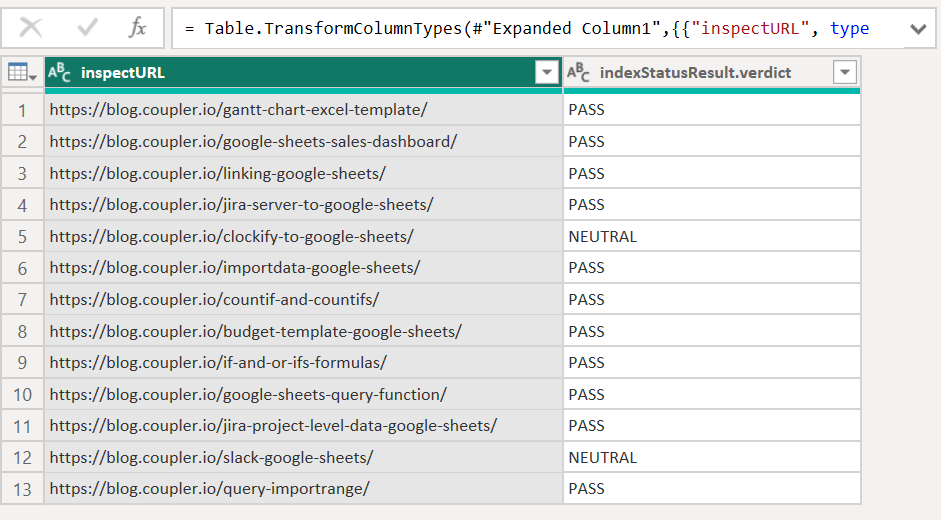
Cargar datos de Google Search Console a Power BI manualmente
Abre Google Search Console y accede con la cuenta de Google asociada a tu sitio web. Accede al informe específico que te interese. Por ejemplo, los informes de rendimiento para los datos de análisis de búsqueda.
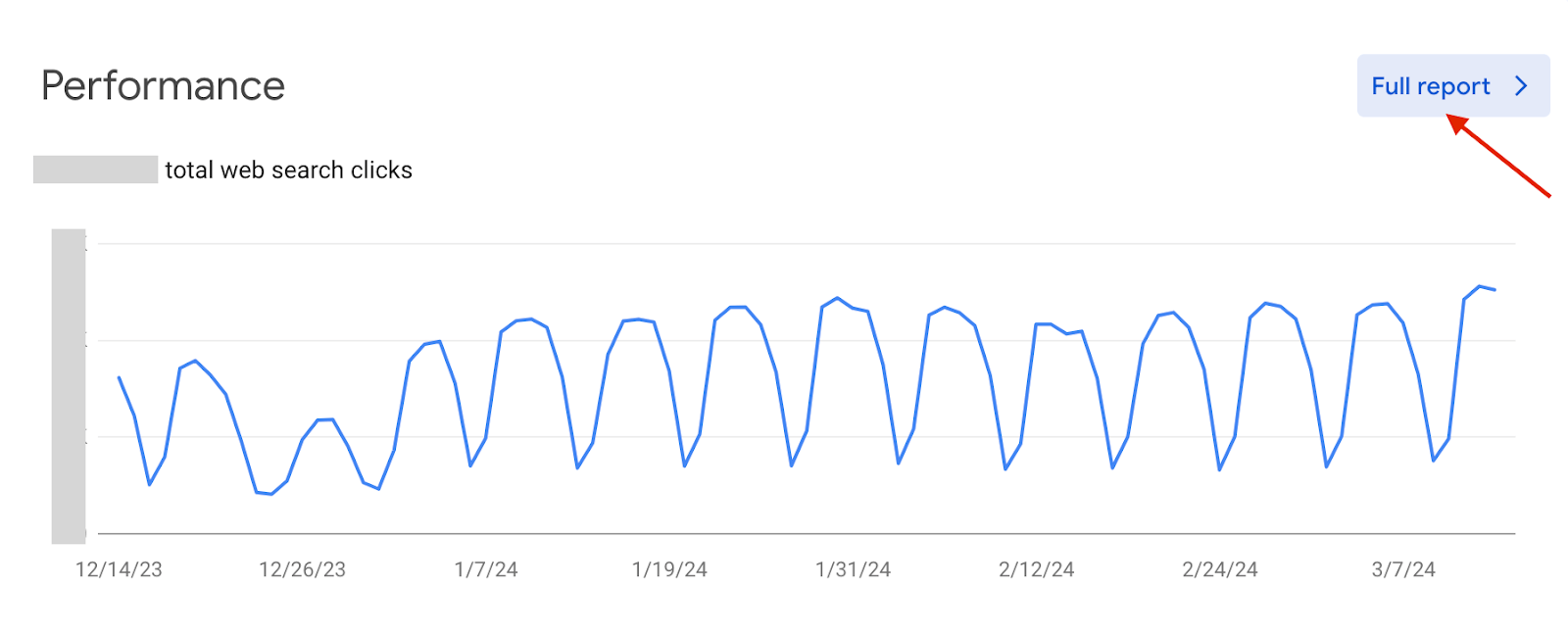
Utiliza los filtros disponibles para seleccionar el intervalo de fechas, el tipo de consulta, la página, el país, el dispositivo, etc. para configurar el informe según tus necesidades.
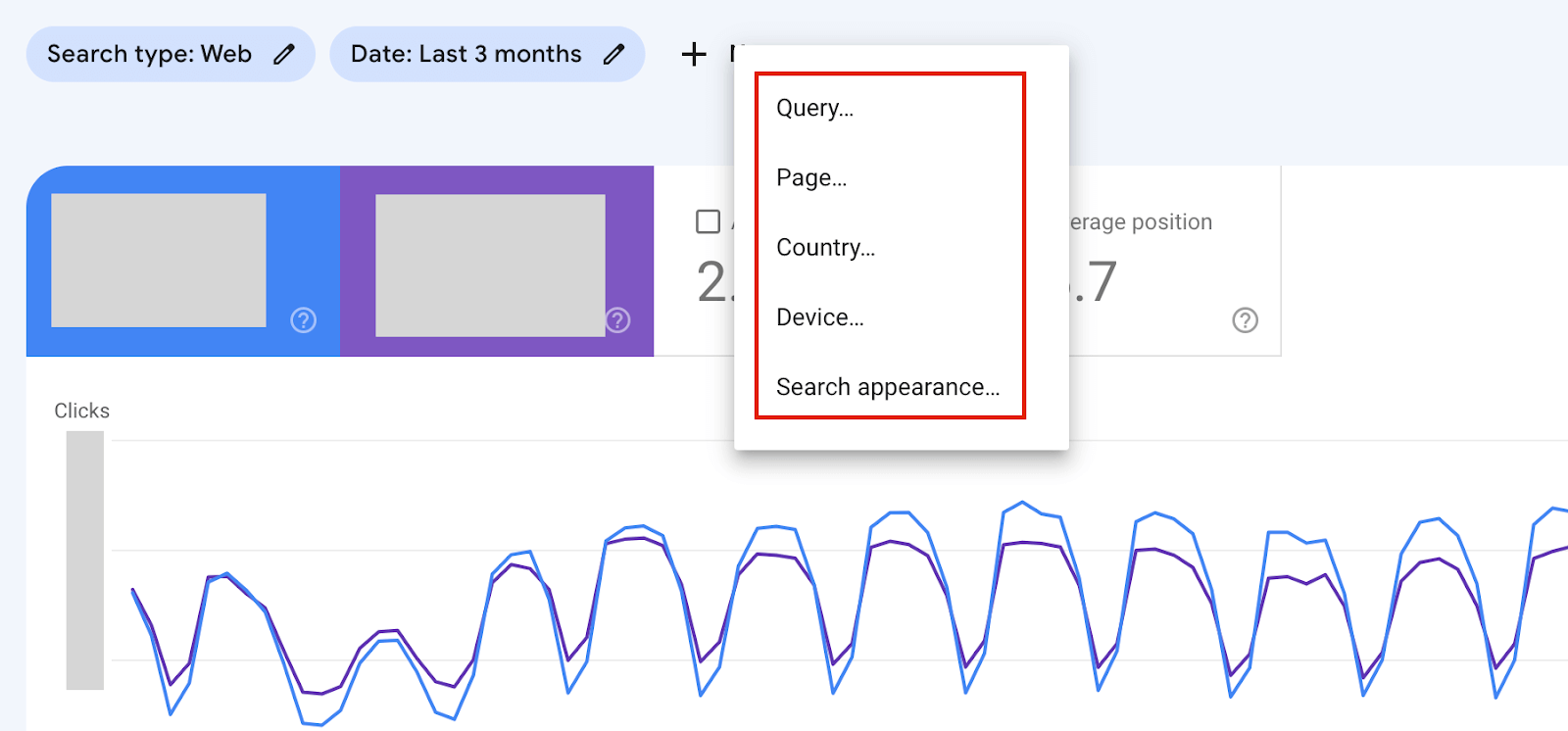
Busca un botón de export en la vista del informe. Google Search Console suele permitir exportar datos en varios formatos, como Google Sheets, CSV o Excel.
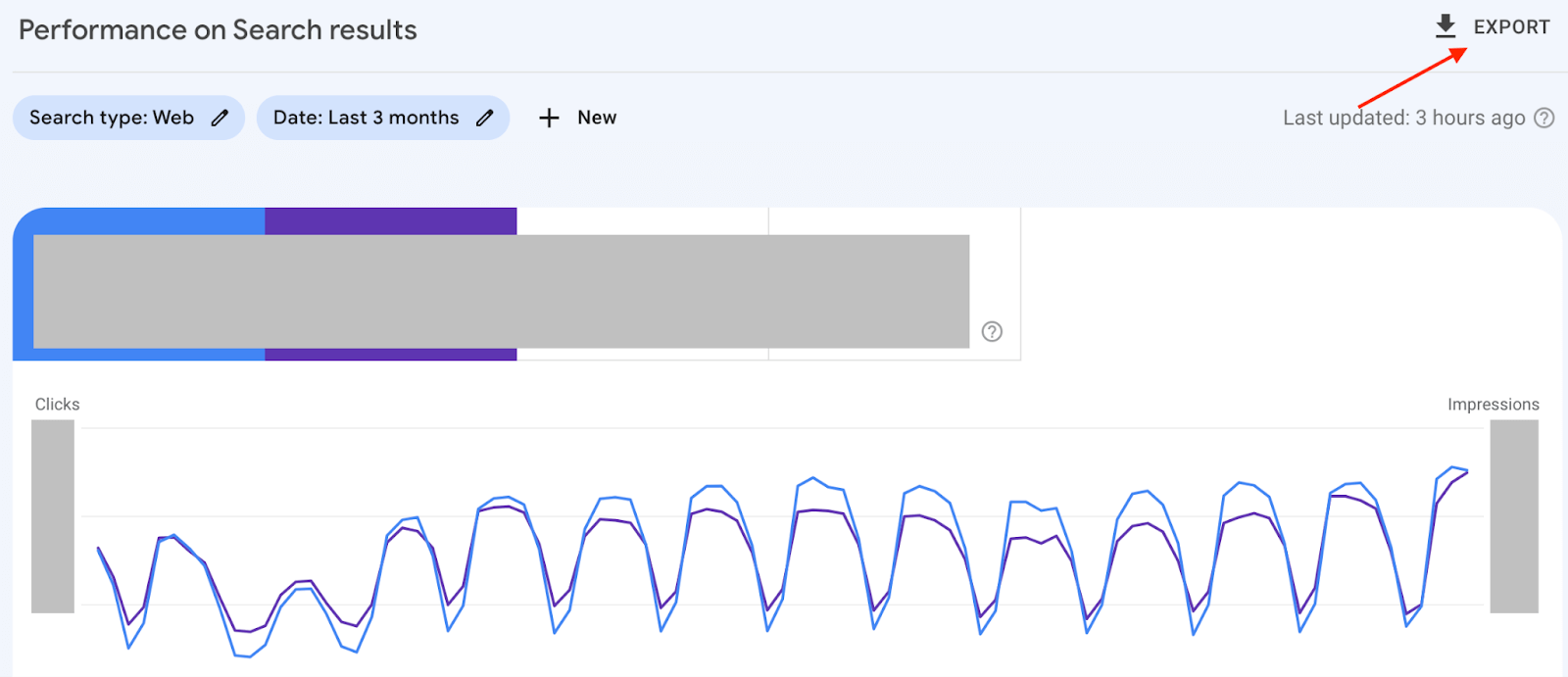
Inicia Power BI Desktop en tu computadora. Si no lo tienes instalado, descárgalo de Microsoft Store. Haz clic en “Get Data’” en la cinta de inicio.
Selecciona “Text/CSV” si has exportado tus datos como un archivo CSV o “Excel” para un archivo Excel.
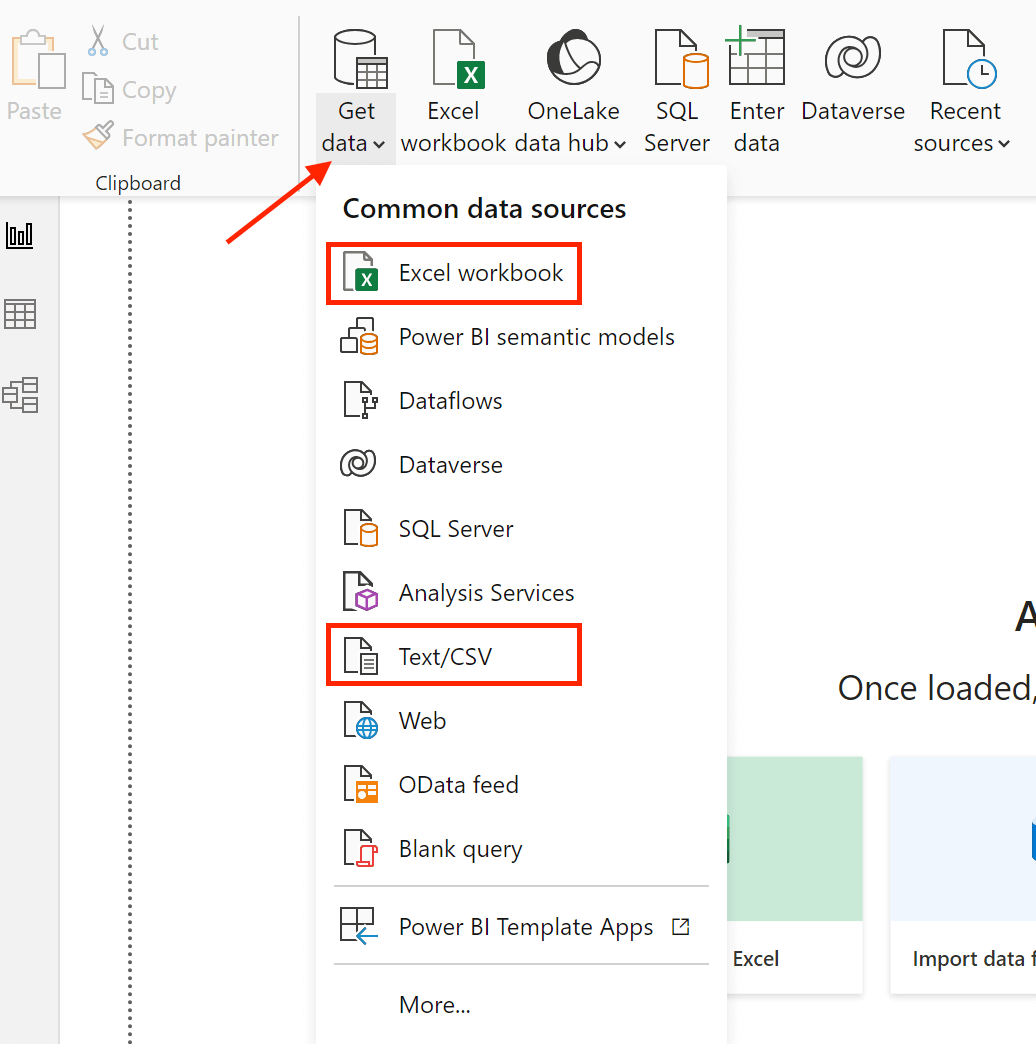
Ahora, carga el informe de rendimiento descargado de Search Console. Como este informe tendrá varias hojas, puedes seleccionar una. Haz clic en “Open” para cargar los datos de Google Search Console en Power BI.
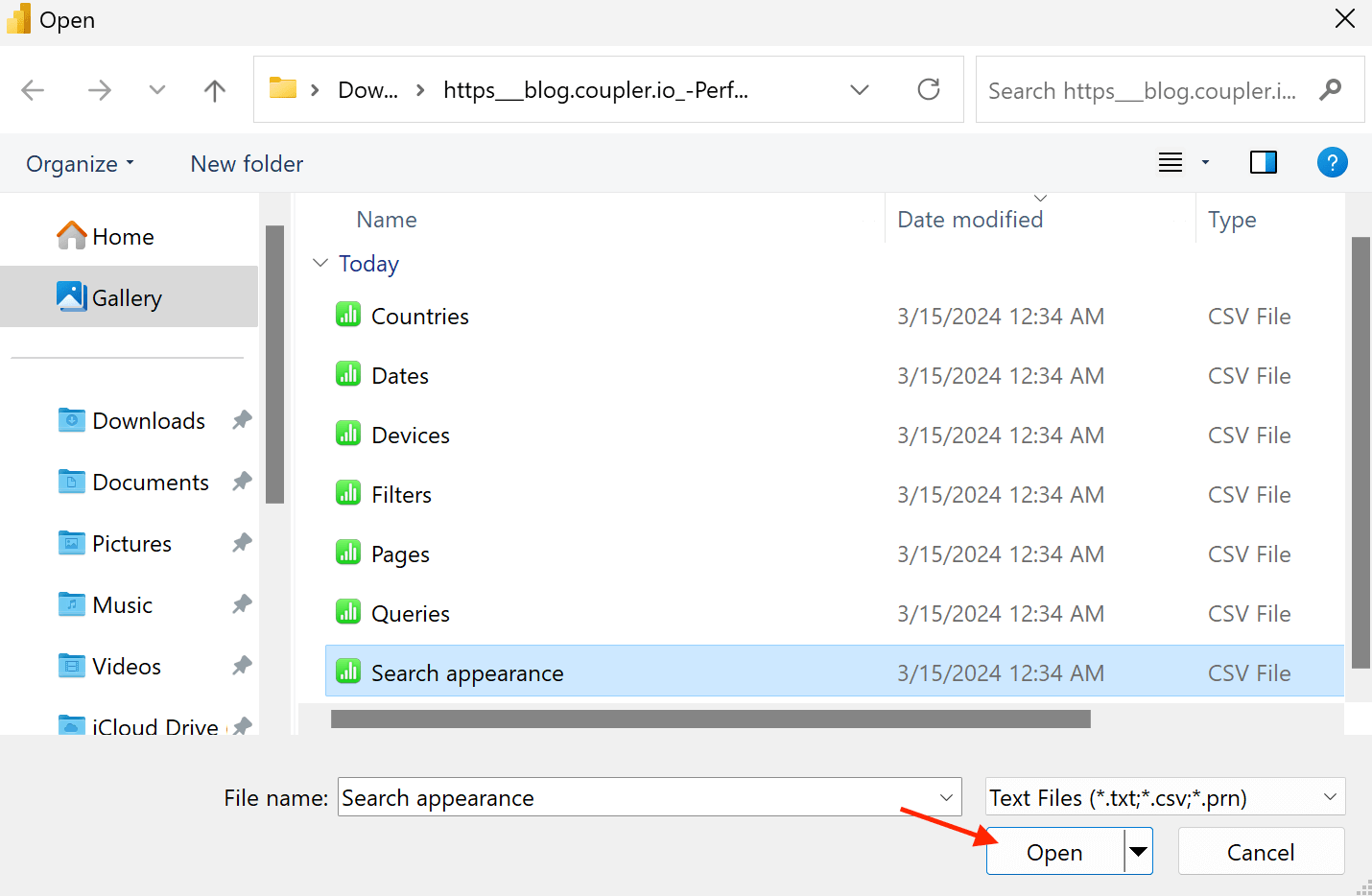
Una vez cargados los datos, puedes utilizar el Editor de consultas de Power BI para transformar los datos cambiando el nombre de las columnas, modificando los tipos de datos o eliminando las columnas innecesarias.
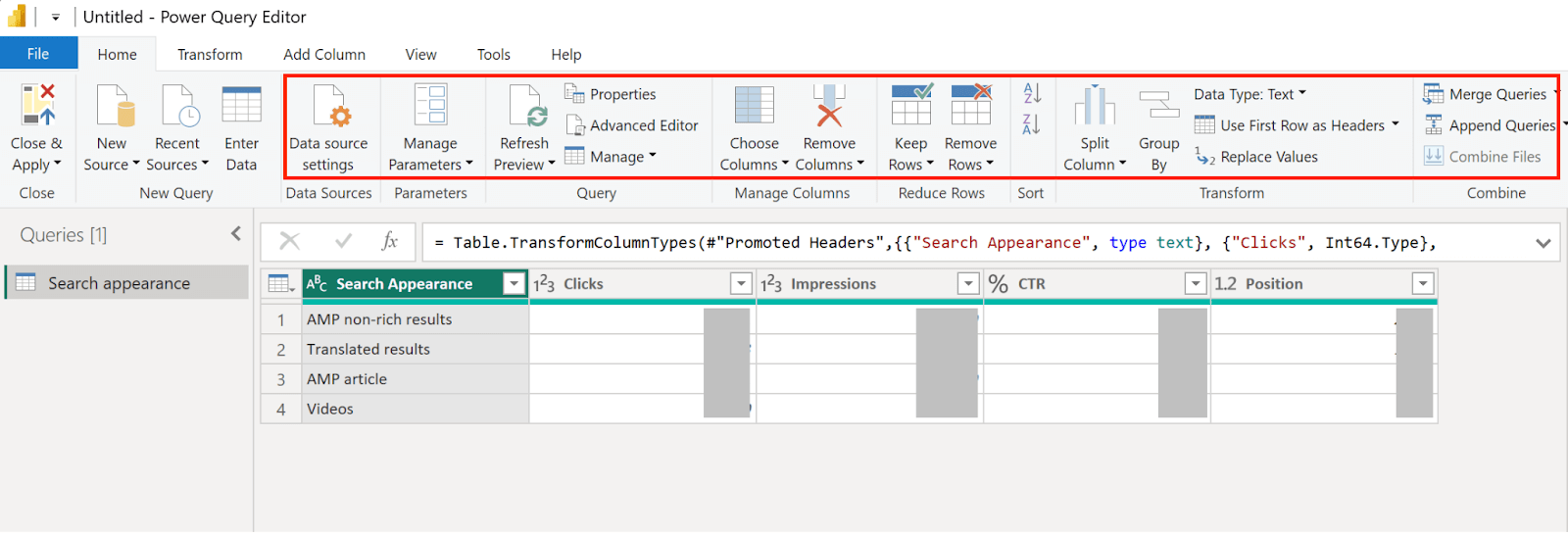
Una vez importados los datos, puedes utilizar las herramientas de visualización de Power BI para crear informes y paneles basados en los datos de Google Search Console.
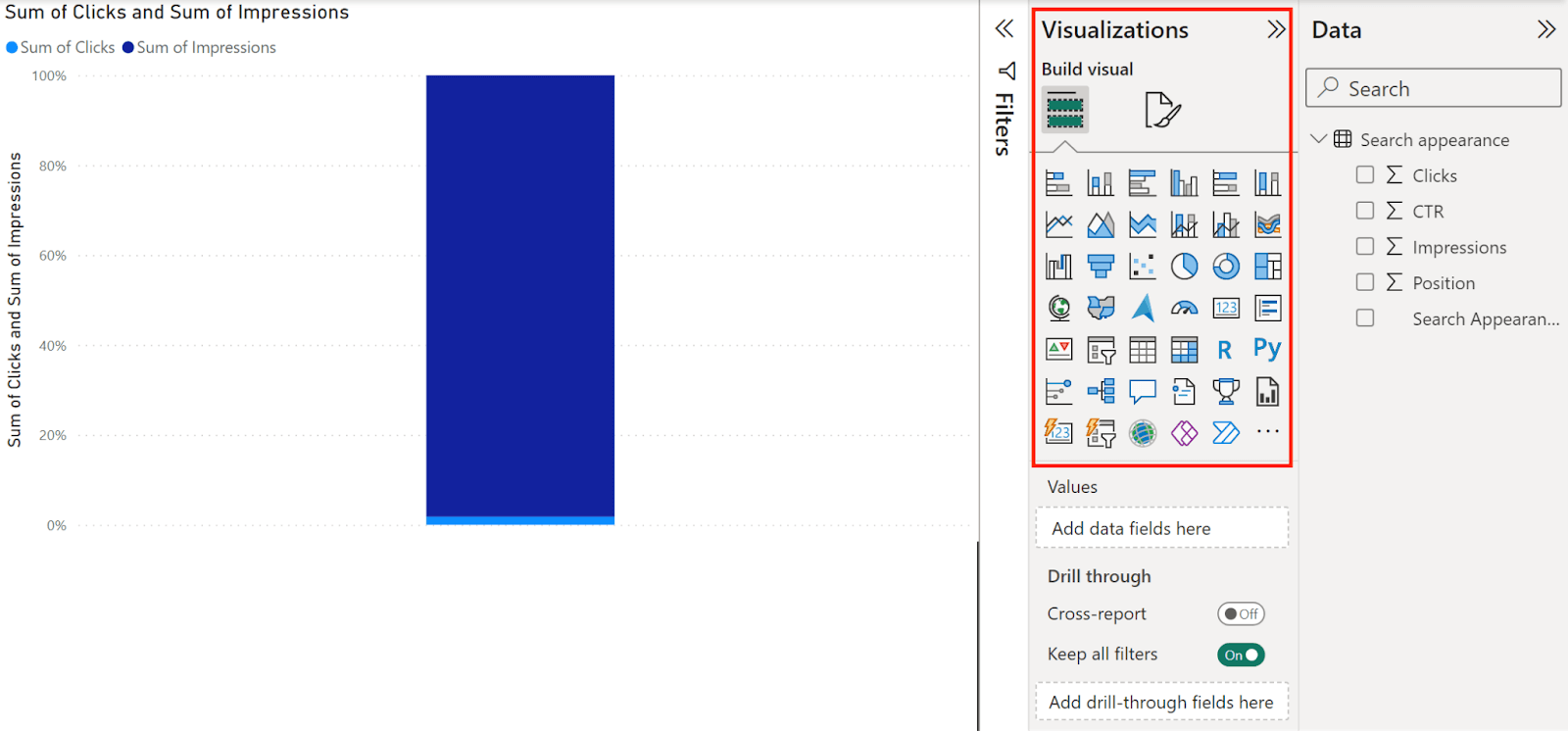
Exportar datos de Google Search Console a Power BI mediante BigQuery
Para exportar datos de Google Search Console a Power BI mediante BigQuery, sigue los pasos que se indican a continuación:
Este método consta de 2 partes:
- Exportación masiva de datos de Google Search Console a BigQuery
- Conectar BigQuery a Power BI mediante un conector
Aunque existen otras formas de exportar datos de SGC a BigQuery, como API y soluciones de terceros, la exportación masiva de datos es más rentable y fácil de utilizar para tareas puntuales.
Exportación masiva de datos de Google Search Console a BigQuery
Accede a Google Search Console. Accede a Settings y selecciona “Bulk data export‘”. Ten en cuenta que solo los propietarios o los propietarios verificados pueden realizar exportaciones masivas de datos.
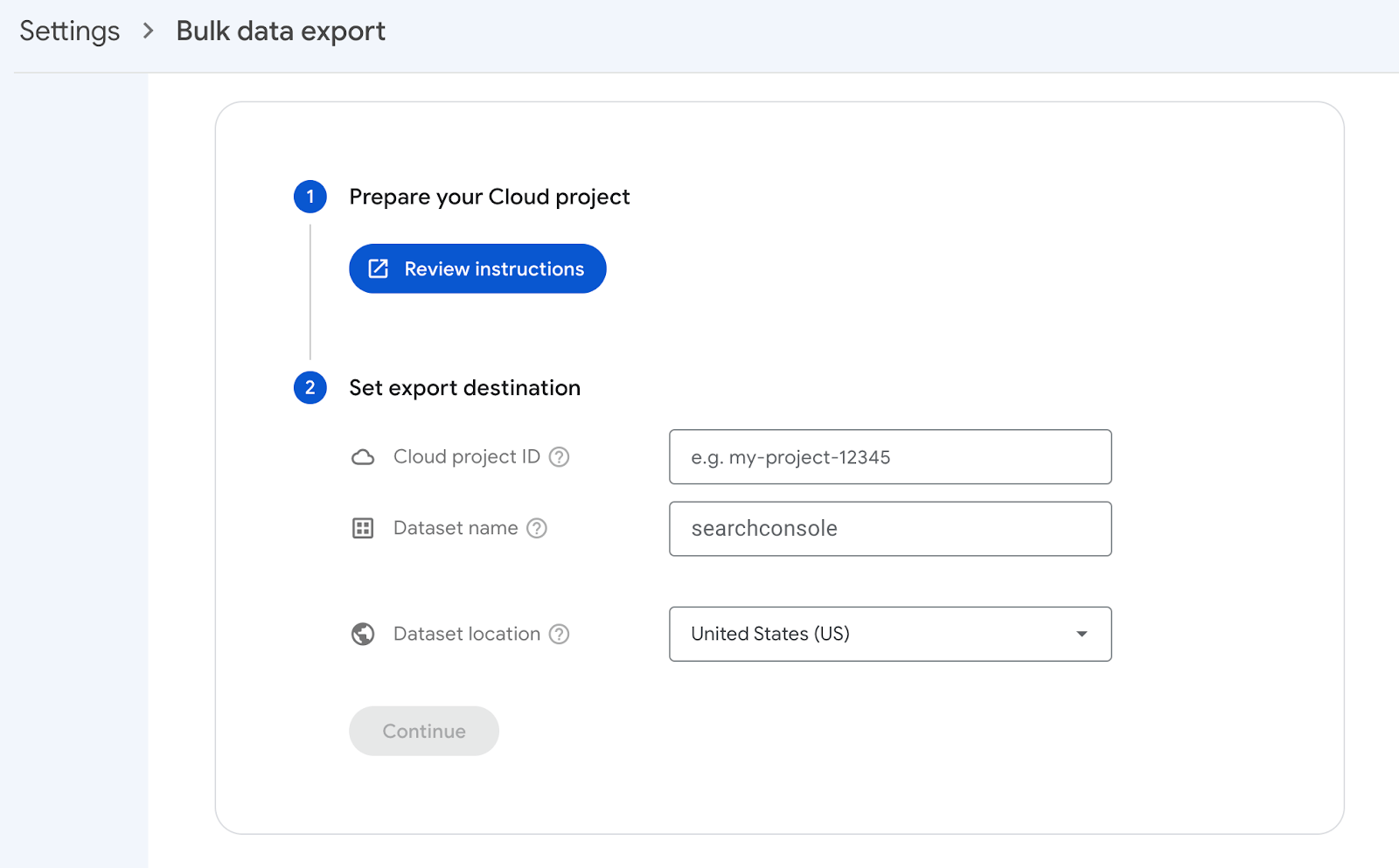
Indica los detalles del destino de la exportación, como el cloud project ID, Dataset name, y Dataset location. Para obtener el project ID, crea un proyecto de Google Cloud en BigQuery y activa la API de BigQuery. Para más detalles, consulta las instrucciones.
Una vez configurados los ajustes de exportación, confirma y haz clic en “Set up export“.
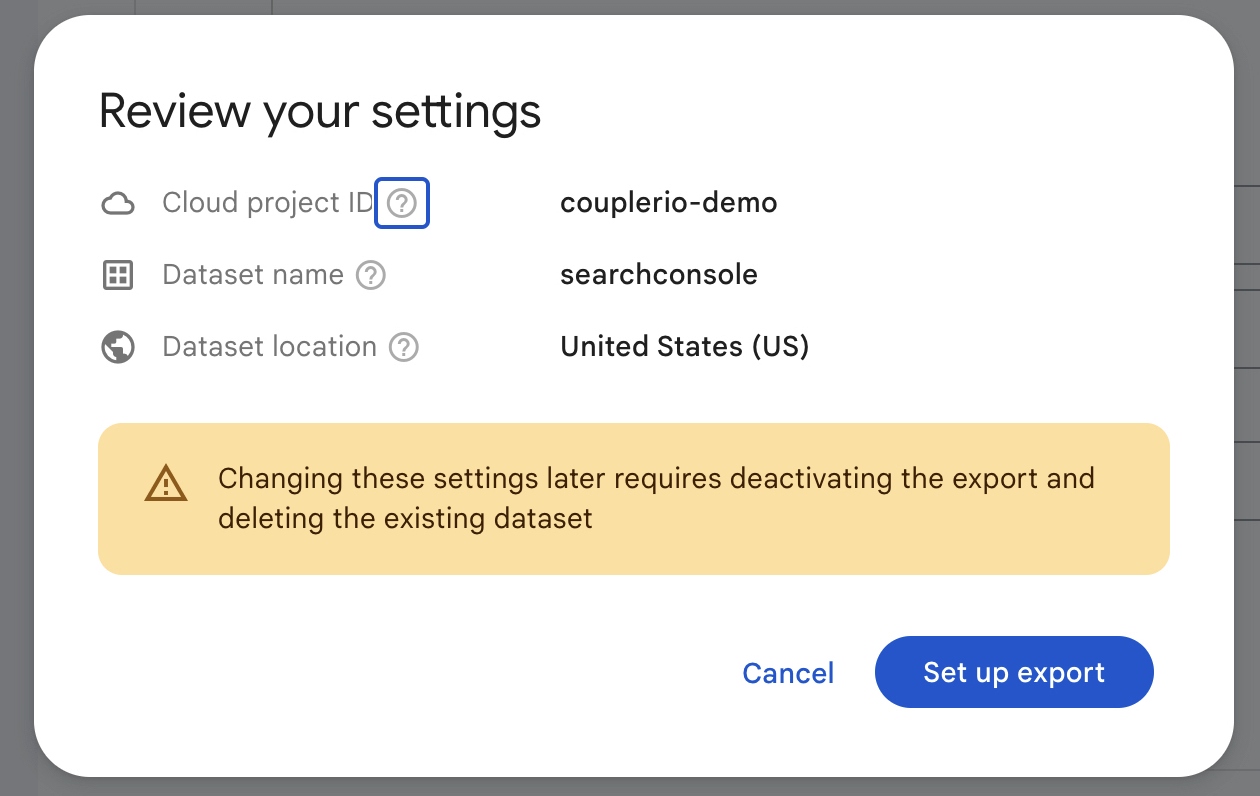
La exportación comenzará en las 48 horas siguientes al lanzamiento. GSC exportará automáticamente los datos a diario a tus tablas de BigQuery.
Conectar BigQuery a Power BI mediante un conector
Abre Power BI Desktop y haz clic en “Get Data“. Haz clic en “More” para buscar y seleccionar el conector “Google BigQuery“.
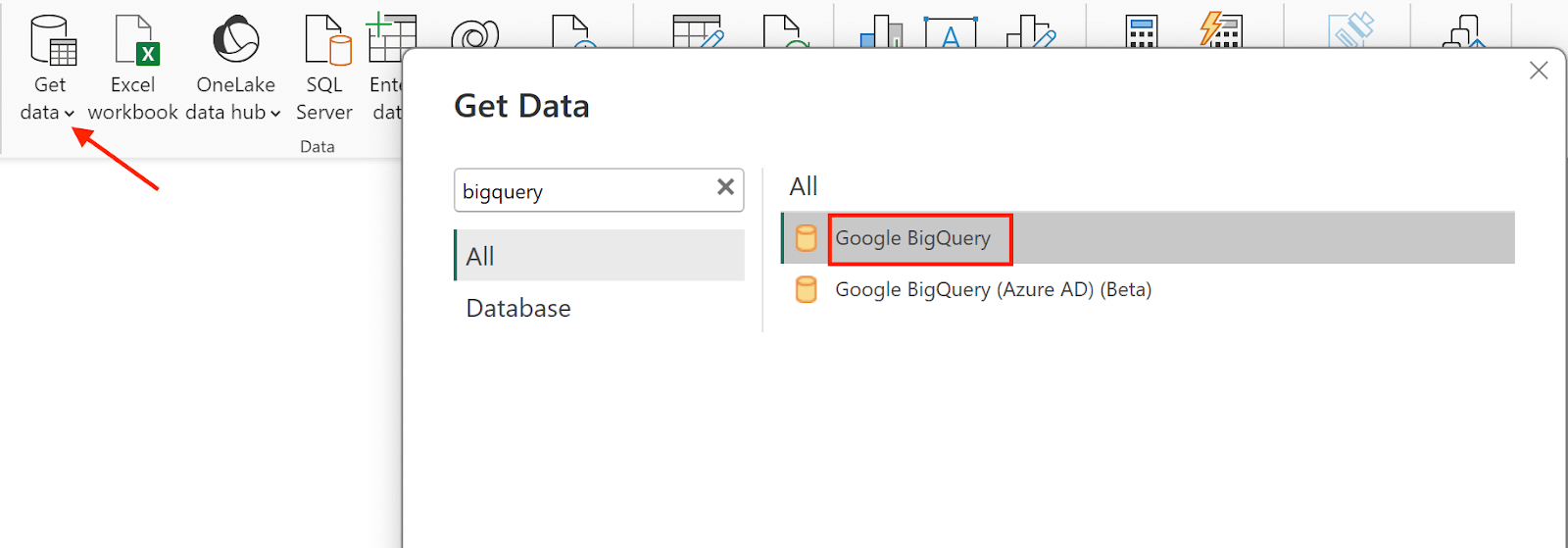
Inicia sesión en Power BI con una cuenta de organización o una cuenta de servicio. Haz clic en “Connect“.
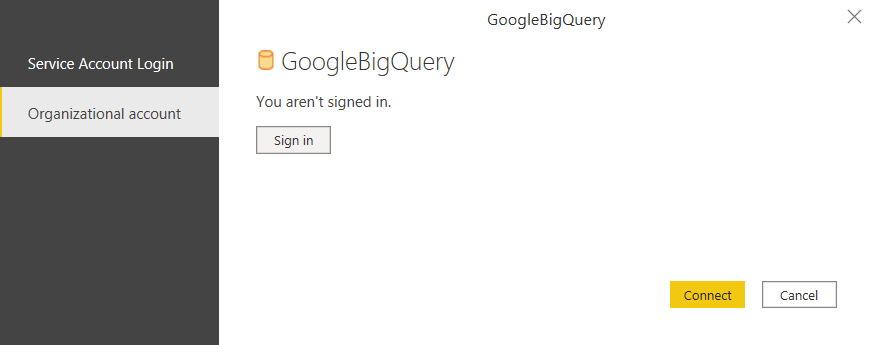
En la ventana Navegador, selecciona el proyecto BigQuery, el conjunto de datos y la tabla desde la que cargar los datos.
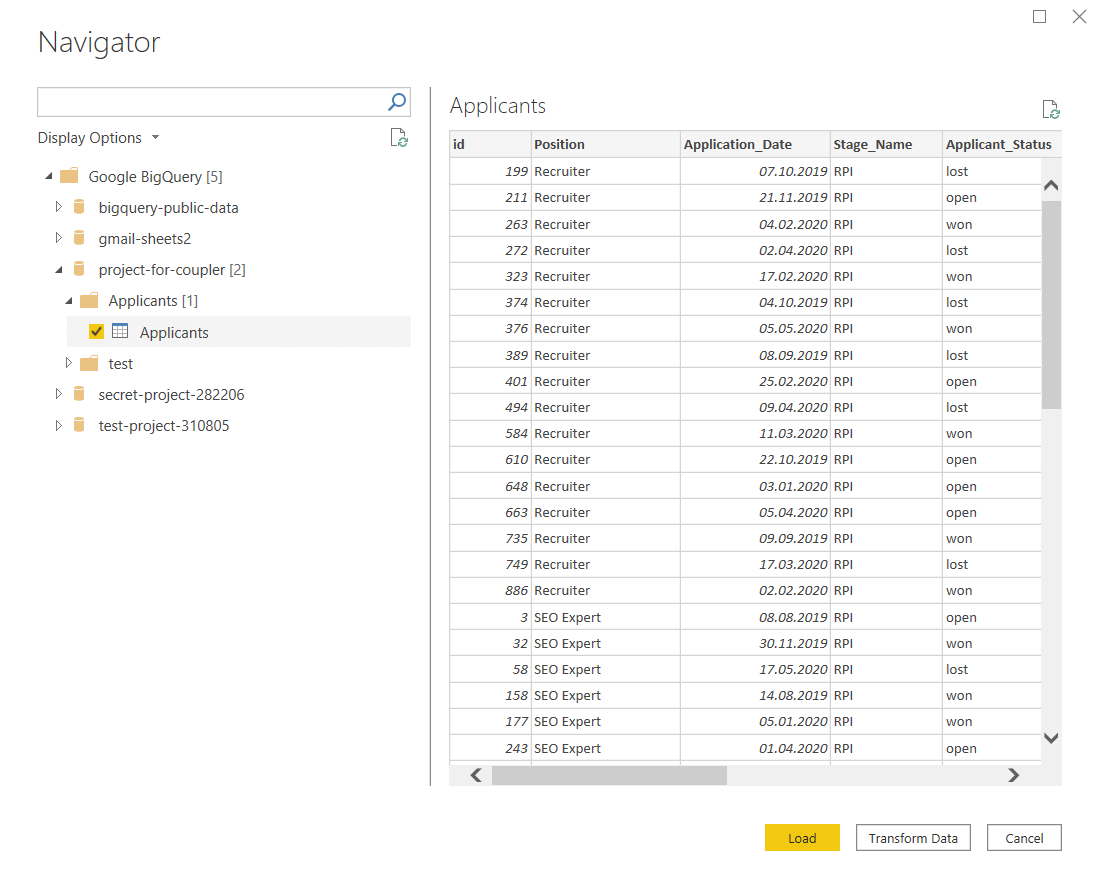
Elige una opción para cargar los datos de abajo.
- Import mode: obtendrás una copia de los datos seleccionados de BigQuery.
- DirectQuery: Esto establecerá una conexión en directo y los datos se actualizarán automáticamente en Power BI.
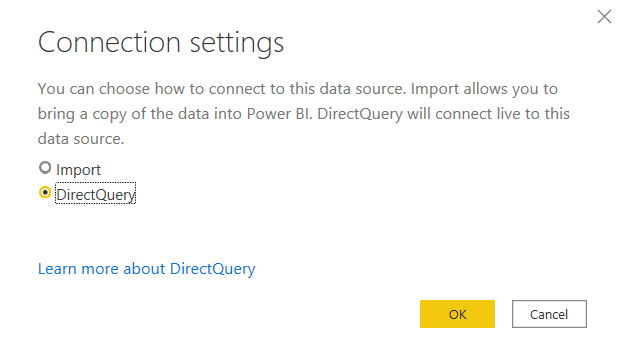
Una vez cargados los datos de Google Search Console en Power BI, ya están listos para su visualización.
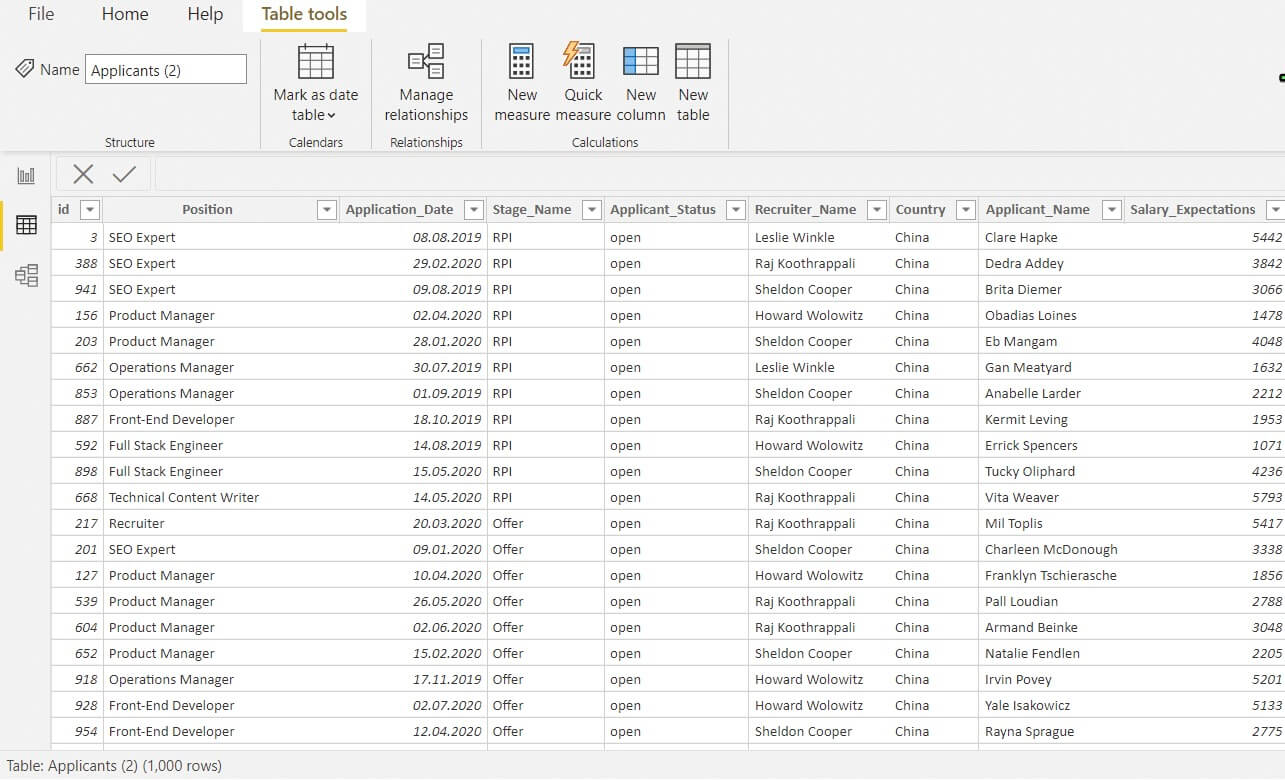
¿Cuál es la mejor manera de hacerlo?
La transferencia manual masiva es gratuita, sencilla y la mejor para transferencias puntuales. Sin embargo, para las actualizaciones periódicas resulta lenta y propensa a errores. Aunque el método BigQuery automatiza el proceso en parte, los elevados costes de almacenamiento lo hacen menos ideal para presupuestos ajustados. Por su parte, la API de GSC ofrece conexiones directas y personalizables, pero su configuración requiere conocimientos de programación.
Por último, Coupler.io ofrece una forma fácil y automatizada de conectar Google Search Console a Power BI. Siempre dispondrás de datos casi en tiempo real en tus informes y cuadros de mando. También es compatible con más de 50 fuentes y múltiples destinos para crear informes detallados de múltiples fuentes.

